
Первоочередная цель сборника Skyrim Association - сделать игру не хардкорной, а более разнообразной, атмосферной, а в некоторых случаях даже завораживающей, не навредив балансу и геймплею. За все время существования собрано и протестировано огромное, исчисляемое сотнями, количество плагинов, из них остались самые известные, нужные и стабильные. За визуализацию отвечают десятки модов, а также тысячи новых текстур, отобранных из многих текстурных паков, оптимизированных под сборку. Практически все текстуры в игре были улучшены и оптимизированы для лучшей производительности. Над улучшением и наполнением сборника контентом ведется постоянная работа.
Cборник собран по принципу скачал, установил, выставил разрешение и играешь, настройка модов под себя внутри игры в меню MCM возможна, но не обязательна, кроме активации RND и Hunterborn (опять же по желанию), можно вообще все оставить по умолчанию.
Процессор: Core 2 Duo - 2.0 ГГц / Quad Core или аналоги от AMD
Звук: Совместимый с DirectX 9.0
Система: Windows Vista и новее 64 bit
Оперативная память: 4096 Мб
Видеокарта: уровня Geforce GTX460 или выше с 1024 Мб / уровня Radeon HD5830 или выше с 1024 Мб
Жесткий диск: 40 Гб
Процессор: AMD 6300FX 3.5ГГц.
Видеоадаптер: nVidia GeForce 560 2Gb.
ОЗУ: 8Gb.
Операционная система: Windows 10 x64.
Скрыть содержимое
1. Отключить антивирус.
2. Запустить файл Setup.exe и установить сборник в желаемое место на диске.
3. Запустить конфигуратор, выставить желаемые параметры, можно ограничится пропорциями экрана и разрешением.
ВАЖНО! Ванильный лаунчер запускать нельзя, он ломает параметры сборника.
Менять разрешение текстур нельзя, может привести к потере ванильных текстур.
4. Включить вертикальную синхронизацию в драйверах видеокарты (vSync)
Настройка vSync для видеокарт NVIDIA
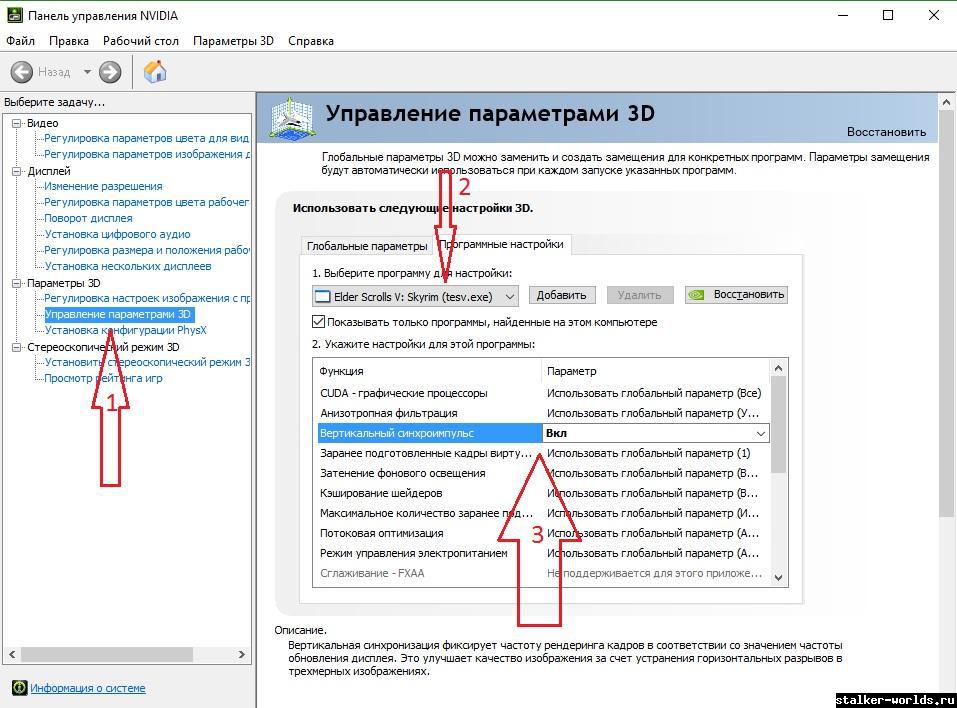
Настройка vSync для видеокарт ATI
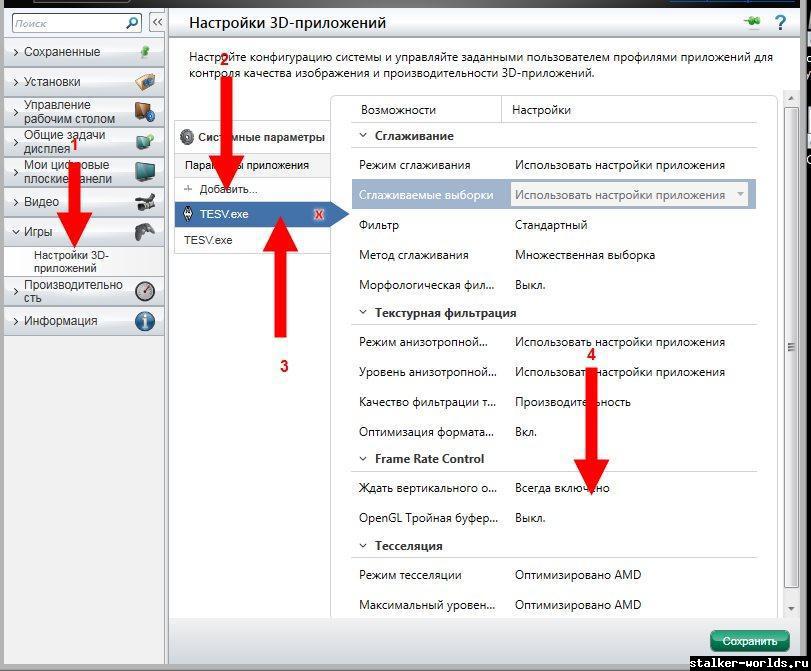
5. Запустить игру с ярлыка на рабочем столе, по желанию настроить модификации в меню MCM, играть.
1. Я могу после скачивания SkyrimAssociation добавлять в нее то что мне нужно, или там все зашито?
Над созданием Skyrim Association ведется кропотливая работа, каждый мод попавший в сборник был проверен на совместимость и, при необходимости, доработан для совместимости и стабильности сборника. Вы можете добавлять и удалять моды на свой вкус и цвет, сборник открытый, но помощь после подобных манипуляций разработчиками сборки не оказывается, как это делать можно найти на специализированных ресурсах. Все изменения Вы производите на свой страх и риск.
Все манипуляции, необходимые для перехода с более старых версий Skyrim Association на более новые, как чистить сохранения, при необходимости отключать моды в сохранении подробнейшим образом описаны в описании.
2. Будет ли переход на Requiem в дальнейшем? Есть ли смысл начинать играть сборку с Perkus Maximus, так как потом сейвы не подойдут.
Основным модом сборки, так как он разнообразнее и интереснее, является Perkus Maximus. Requiem будет впоследствии, как дополнительная часть установки на выбор. Так как Requiem всё ещё версии 1.9.1 и желательно дождаться стабильной 2.0, с уже встроенной поддержкой официального DLC Dragonborn, но это будет не скоро потому что, как минимум, это зависит от автора Requiem.
3. Менять настройки разрешения текстур категорически не рекомендуется, может привести к потере ванильных текстур. Также не стоит менять значения ini файлов.
4. Движок игры Skyrim предусматривает обязательное включение вертикальной синхронизации (vSync). В Skyrim Association нужно это делать в драйверах видеокарты. Также можно использовать программы nvidiaInspector или RivaTuner. Так же исправляет ошибки мерцающей воды и летающих предметов.
5. ENB в сборнике присутствует только в виде speedhack, настраивать ничего не нужно.
6. Чтобы отключить ENB нужно из папки с игрой удалить d3d9.dll.
7. Если Вы вдруг, случайным образом удалили ярлык запуска конфигуратора с рабочего стола, его можно найти в папке с установленной игрой skyrim_config.exe. Если то же самой произошло с ярлыком запуска сборки, запустить ее можно из папки с установленной игрой запустив исполняемый файл skse_loader.exe
8. В меню создания персонажа при выборе расы персонажа повторяется дважды раса "Норд", одна из них без тела, просто голова, это раса манекенов, необходимая для корректной работы мода Mannequins2 и выбирать ее не следует.
9. Если Вам, по какой то причине, не нравятся шрифты в игре их можно поменять:
\\skyrim association\data\interface\fontconfig.txt
Образцы шрифтов находятся в
\\skyrim association\data\interface\FontsExamples
Не забудьте сделать резервную копию изменяемых фалов.
10. Настройка отображения диалогов в
\\skyrim association\data\interface\dialoguemenu.cfg
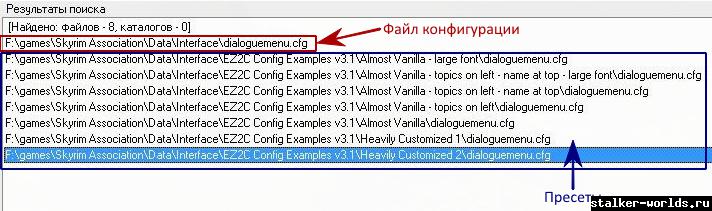
Не забудьте сделать резервную копию изменяемых фалов.
1. Где можно прочитать про систему прокачки персонажа?
Если владеете английским языком, лучше читать здесь, или же здесь на русском языке.
2. Как начать основной квест с начала и будет ли он доступен при выборе другого начала?
Начальный квест самого Скайрима, к сожалению, несовместим с модом на востановление Хелгена и поэтому отключен. У статуи в начале выбрать режим появления: "Я живу в лесу". Это позволит начать игру максимально близко от разрушенного Хелгена. Все остальные альтернативные начала начинаются в других местах и для начала главного квеста нужно будет прийти в Хелген.
3. Для активации Камней-хранителей нужно сделать следующее:
При старте новой игры выберите знак рождения (пока на английском, будет переведено) следующим образом:
Скрыть содержимое
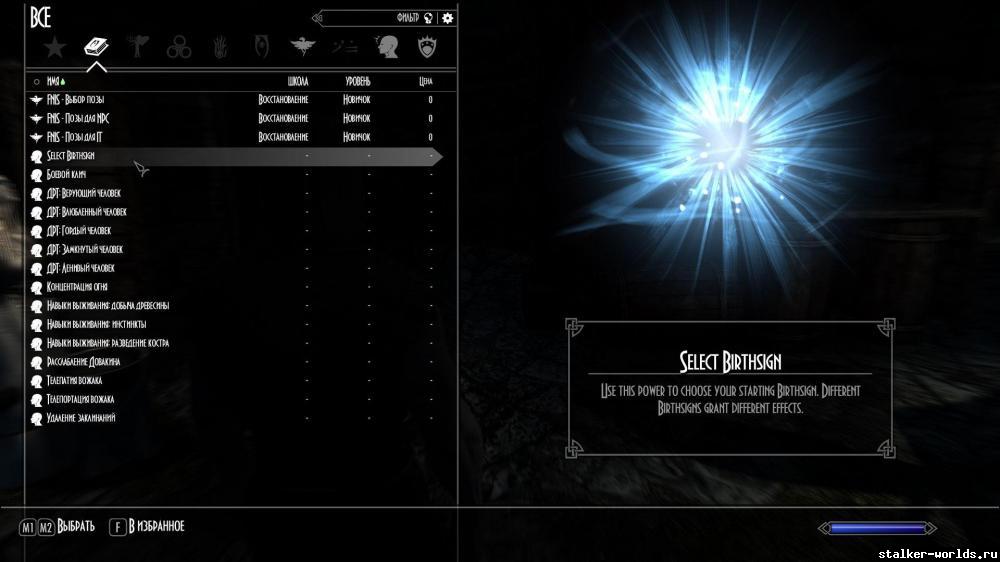
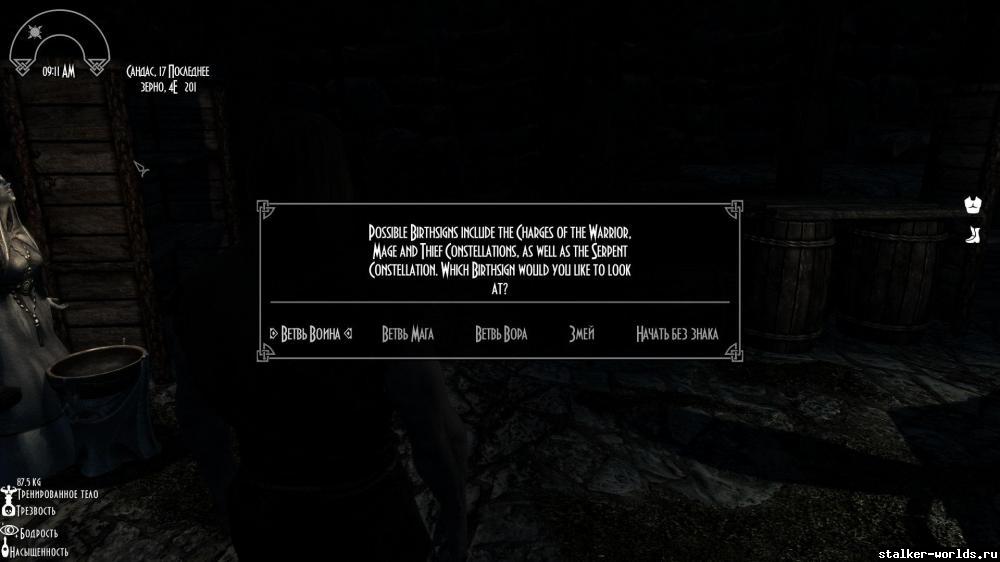
Играя далее, вы можете менять знак рождения находя Камни-хранители на просторах Скайрима.
4. Как отключить вес денег?
Развивайте своего персонажа. Перк "Жадность" ветки "Ловкость" отключает вес денег, перк "Пояс с инструментами" снижает вес отмычек.
5. Куда делась полоска карты наверху экрана? Ее можно как-то вернуть обратно?
В настройках iHud в MCM меню выбирается кнопка (по умолчанию "X") и есть галочка - показывать при нажатии или переключать. Там же выбирается, постоянно ли отображается прицел или только при необходимости.
6. В настройках мода Hunterborn есть горячая клавиша навыка "Резьба по кости". Навык устарел. Теперь вызов "Резьба по кости" открывает пустое меню, это не ошибка, горячая клавиша крафта из добычи охотника, и в том числе все функции навыка "Резьба по кости", теперь настраивается в меню мода Campfire "Навыки выживания - Создание предмета".

7. Навыки развития Вашего персонажа в модах Frostfall и Campfire теперь из ветки "Путешественник" вынесены в отдельное место. Посмотреть эти навыки можно следующим образом:
Разведите костер.

Выберите "Навыки".
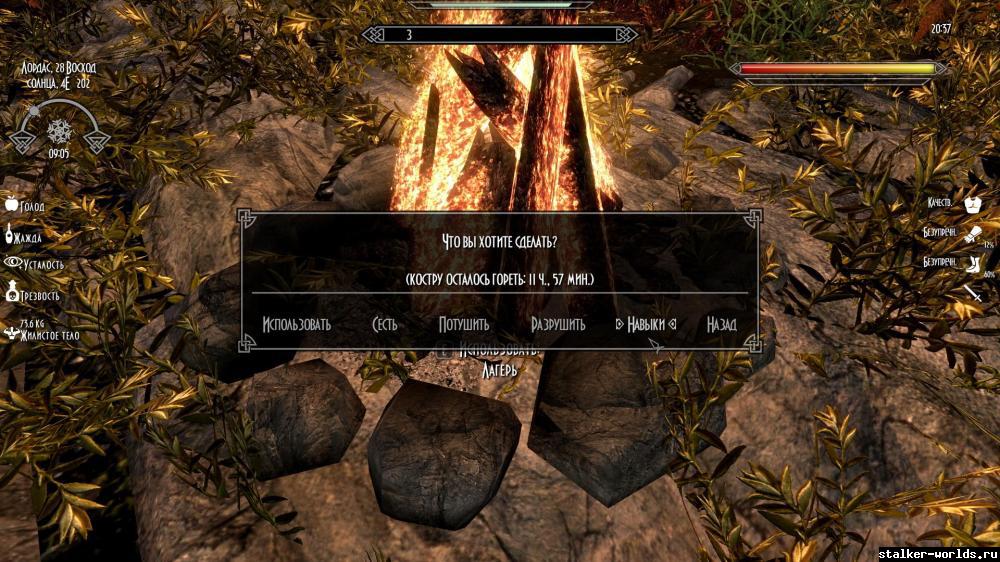
Появится вот такое стилизованное меню, "Лагерь" и "Выносливость", горящие "звезды" в них и есть перки навыков.
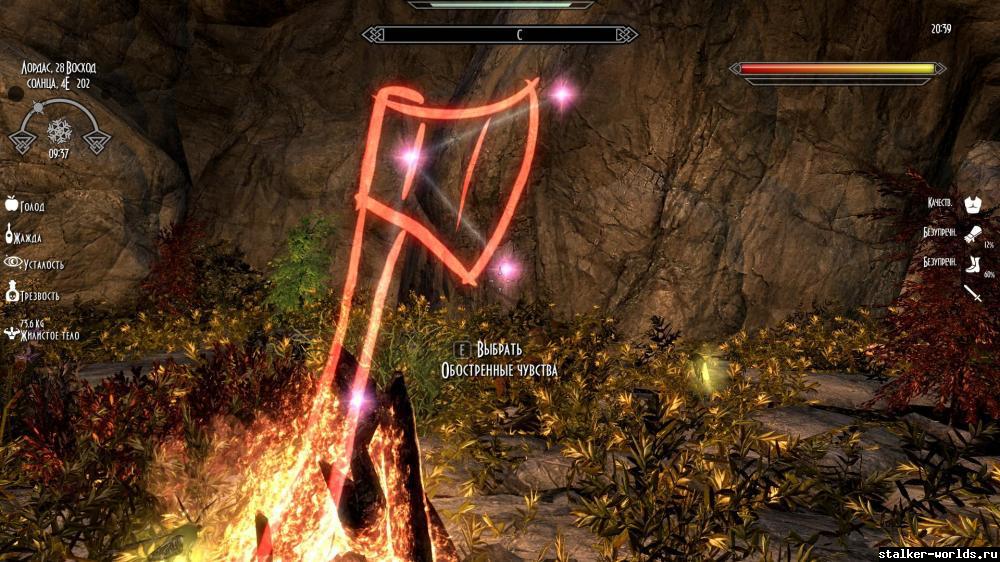
Обратите внимание на светлячков, активируя их вы можете переключаться между ветками перков или же выйти из меню
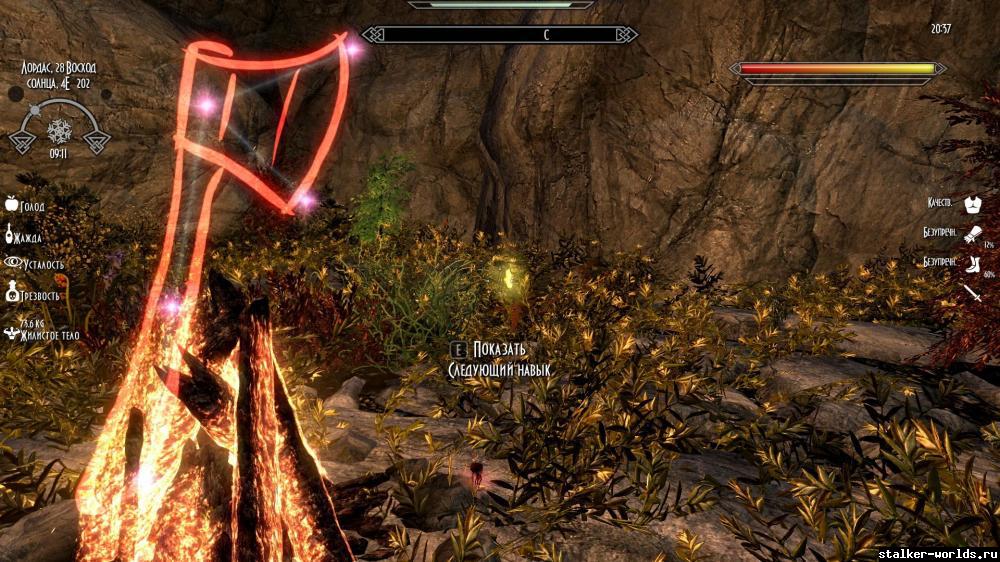
8. Перк "Собиратель" в ветке навыков "Путешественник" отключен, так как он развивается и отображается в ветке навыков "Лагерь" (см. выше п.7)
9. Настройка горячих клавиш и групп.
Скрыть содержимое
В своем инвентаре назначаем избранное ("F" по умолчанию). На выбранном предмете появляется звездочка. Предмет становится доступен в меню быстрого доступа ("Q" по умолчанию).
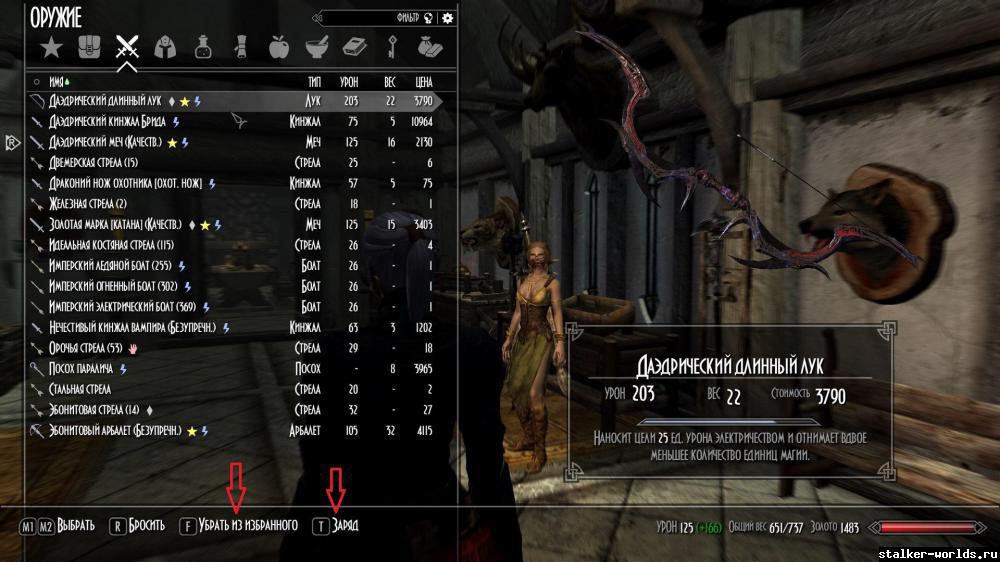
Чтобы назначить экипировку предмета по цифровой клавише открываем меню быстрого доступа ("Q" по умолчанию), выделяем курсором предмет и нажимаем нужную цифру (от 1 до 8). Если на горячей клавише будет настроено зелье - ГГ автоматически его использует.
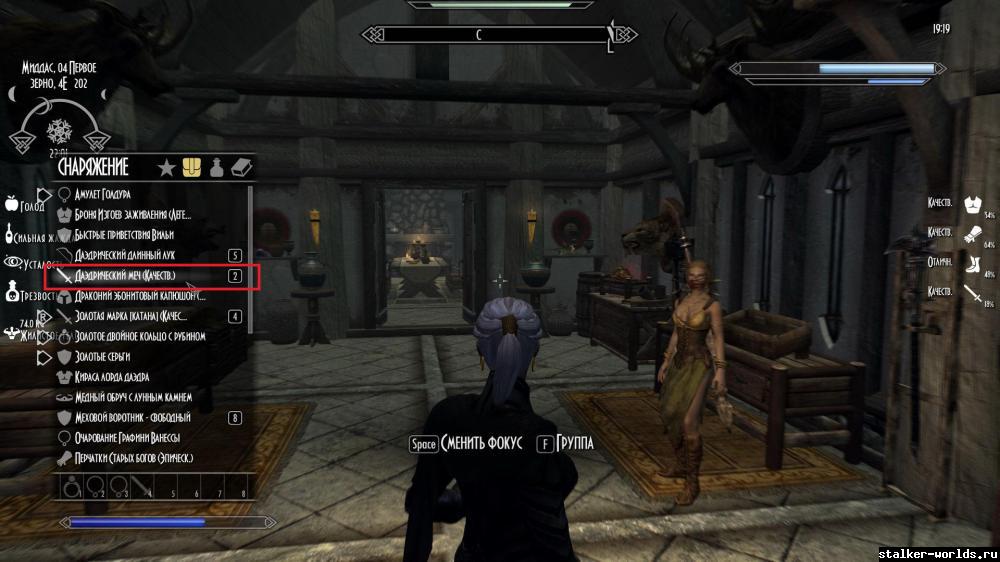
Чтобы организовать экипировку группы предметов нужно в мены быстрого доступа выбрать предмет курсором (нажимать не надо) и нажать клавишу "F"
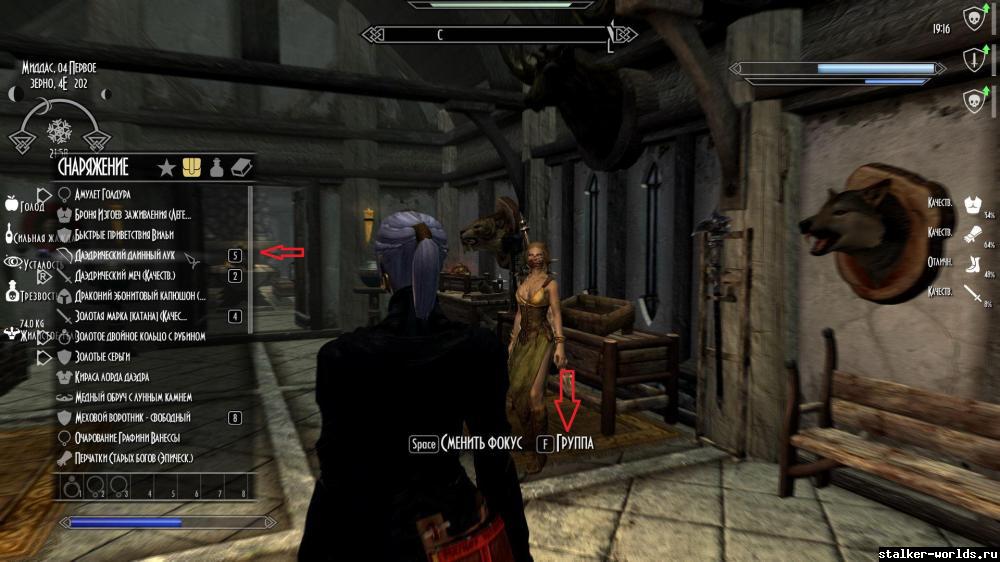
после этого выбрать нужную группу (курсором или нажимая "A" и "D" и кликнуть на ней и подтвердить выбор нажатием клавиши "E", повторяйте для добавления выбранных в группу предметов.
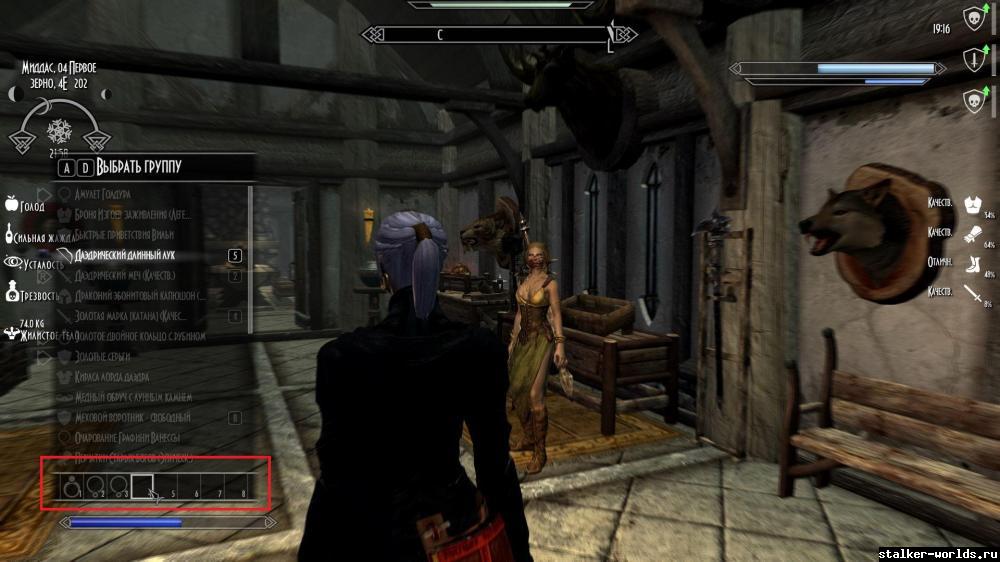
Клавишей "LAlt" можно поменять иконку отображения группы в меню на одну из иконок находящихся в группе предметов. Клавишей "F" можно удалить предмет из группы.
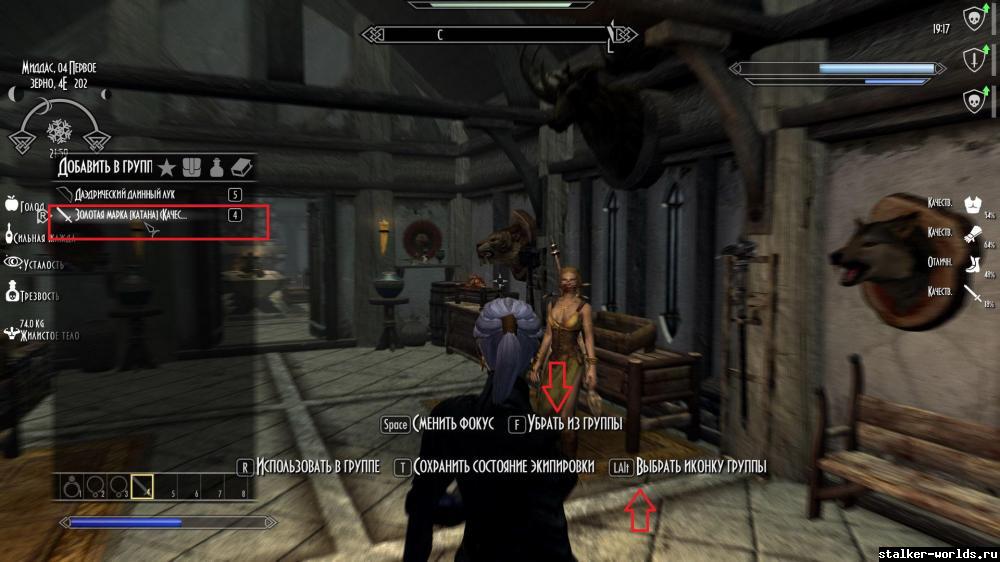
В меню MCM есть дополнительные настройки мода SKY UI. В разделе группы избранного можно настроить для каждой группы будет ли ваш персонаж снимать броню (и остальные предметы экипировки) и оружие при переключении на другую группу экипировки.
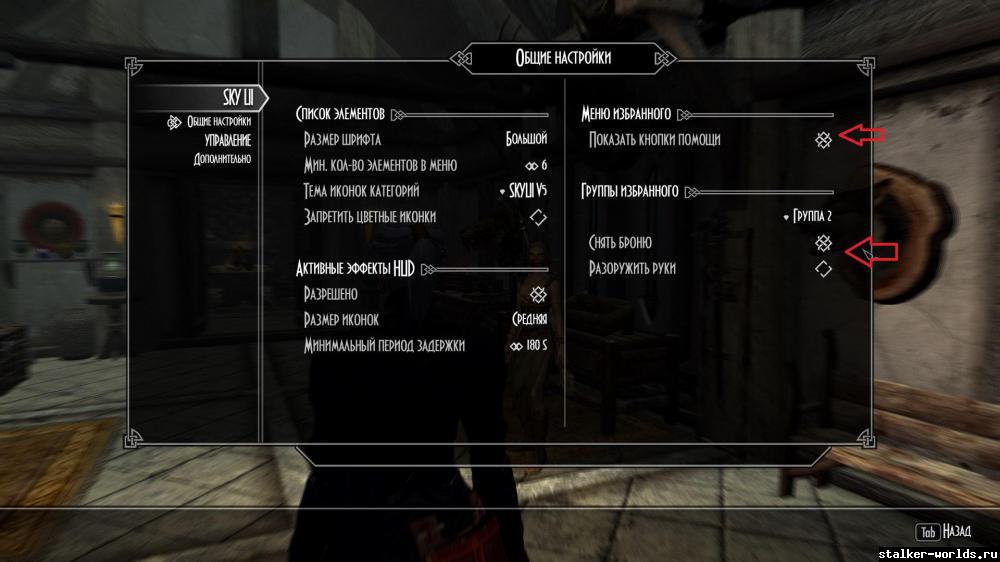
также можно назначить клавиши работы с меню избранного и вызова групп экипировки.
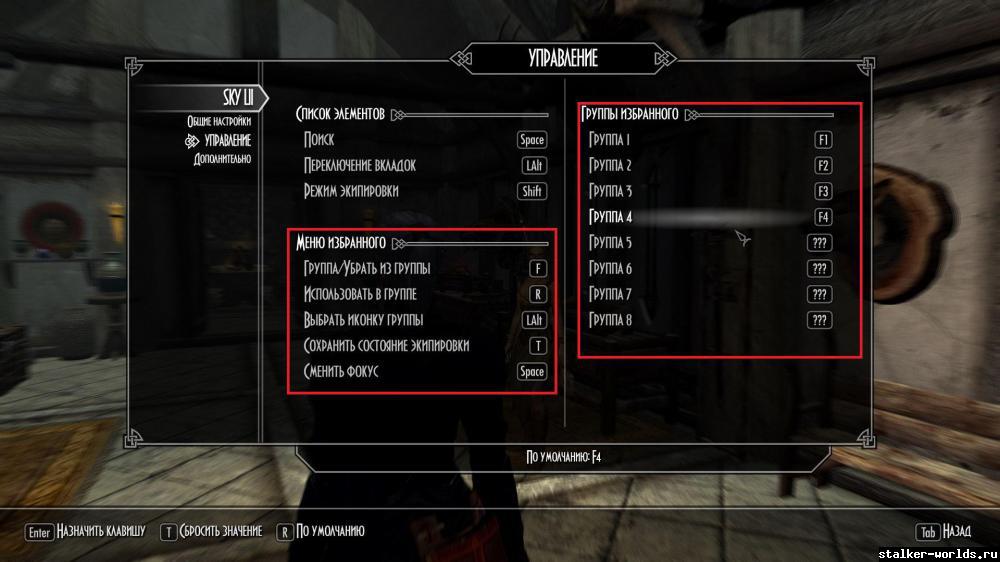
10. Зарядка зачарованного оружия.
В инвентаре выбираем разряженное зачарованное оружие нажимаем клавишу "Т"
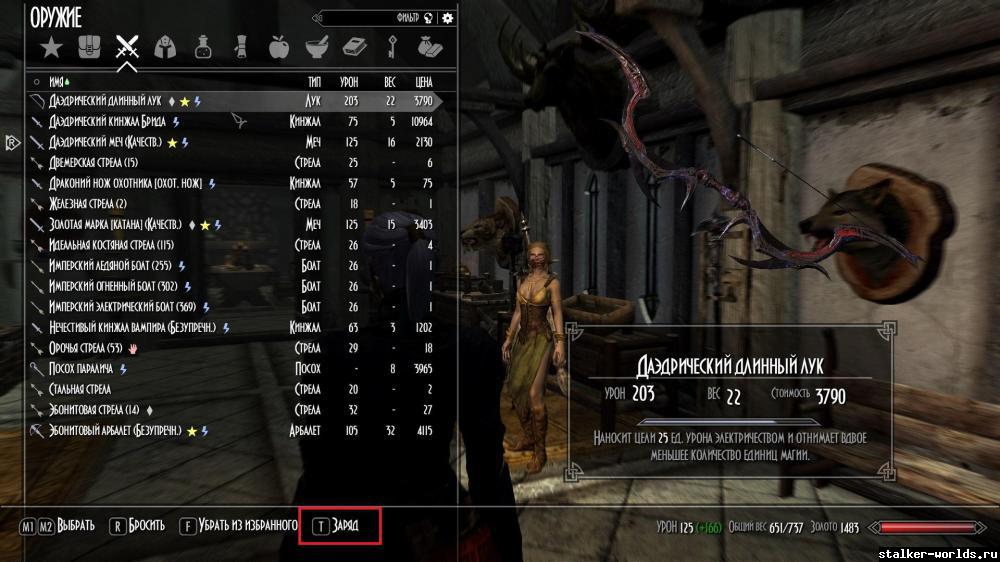
выбираем камень душ
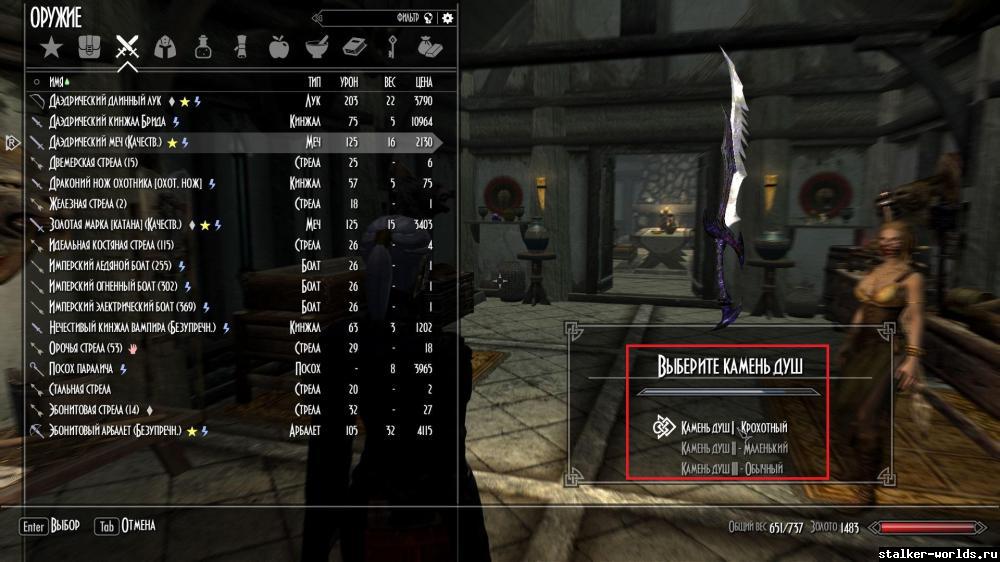
11. Чтобы использовать чужие (не в своем доме) дубильные станки, кузнецы, верстаки, алхимические и столы для зачарования надо или заплатить за аренду, или дружить с владельцем оборудования.
Опционально (минус к реализму) данную настройку можно отключить следующим образом:

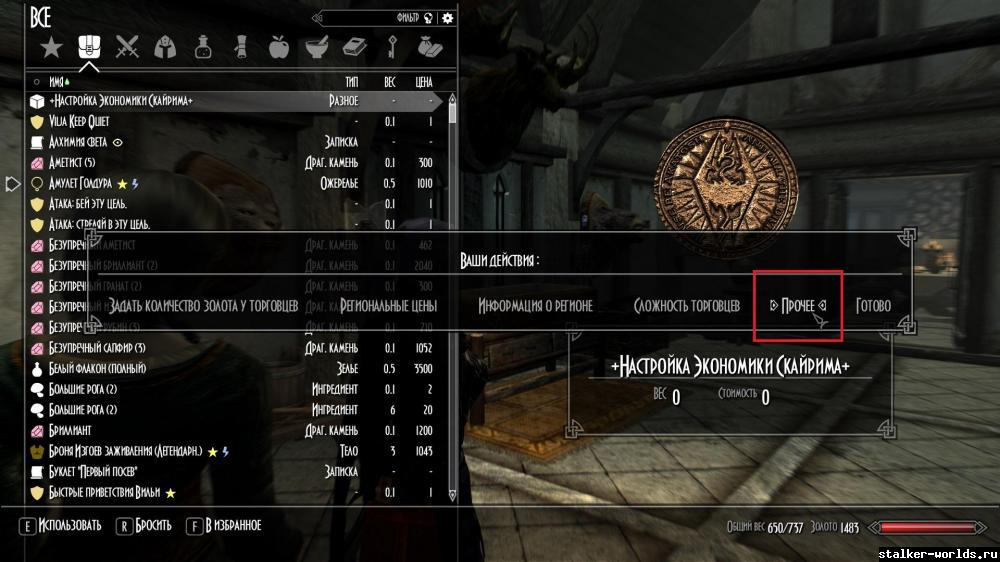
56780d41b9ed5_enb2015_12_2120_26_11_07.t
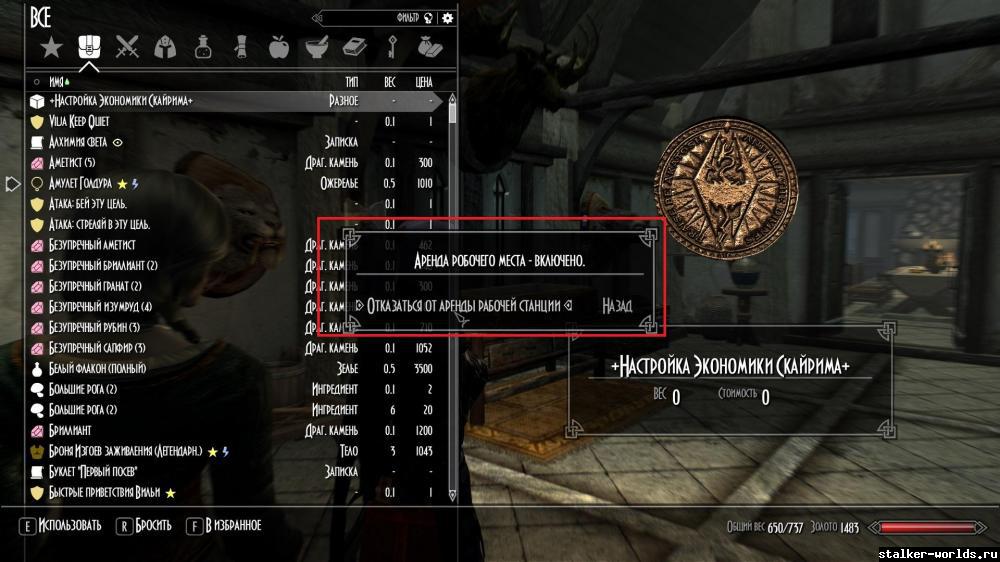
12. Что бы в Skyrim Association сбросить\перераспределить очки навыков есть особое встроенное зелье. Важно: Перки фокуса (мастерства) уникальны и эксклюзивны. Любой персонаж может выбрать только ОДИН перк фокуса, и этот выбор сохраняется даже при сбросе навыков.
Чтобы использовать зелье сброса на текущей версии сборки (1.5.5), его нужно добавить в свой инвентарь командой из консоли "~" player.additem 613f656c 1
Скачать сборку:
MAIL.RU Nnm-club Rutracker Rustorka
НЕ ЗАБЫВАЕМ ЧИСТИТЬ СОХРАНЕНИЯ! ИНСТРУКЦИЯ В ОПИСАНИИ.
Чтоб не было висящих среди дорог ящиков и бочек - отключаем Dynamic Things в МСМ, чистим сейв, включаем Dynamic Things. Они, конечно, и сами по себе исчезнут, но не сразу.
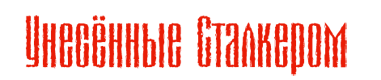


 Войти
Войти Регистрация
Регистрация














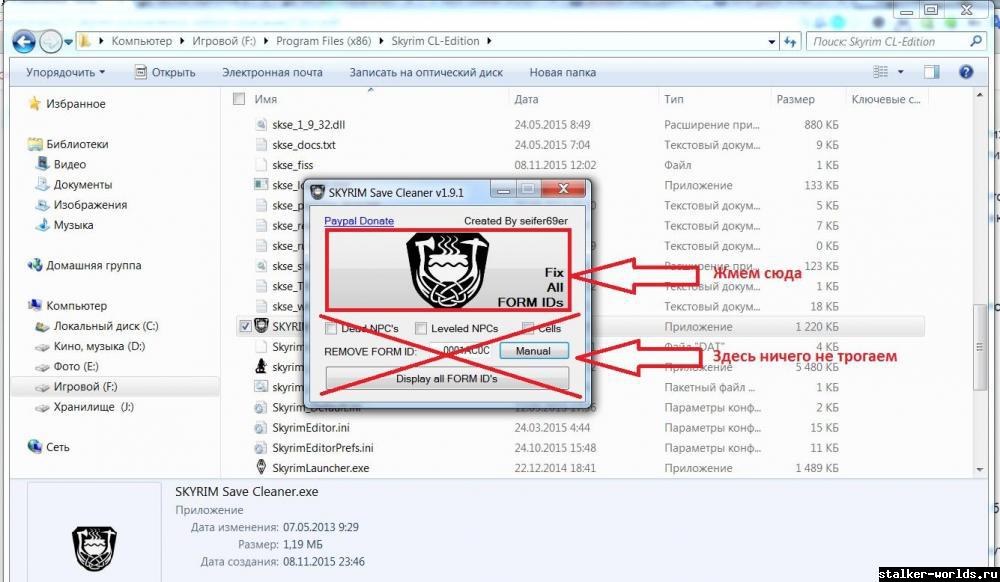
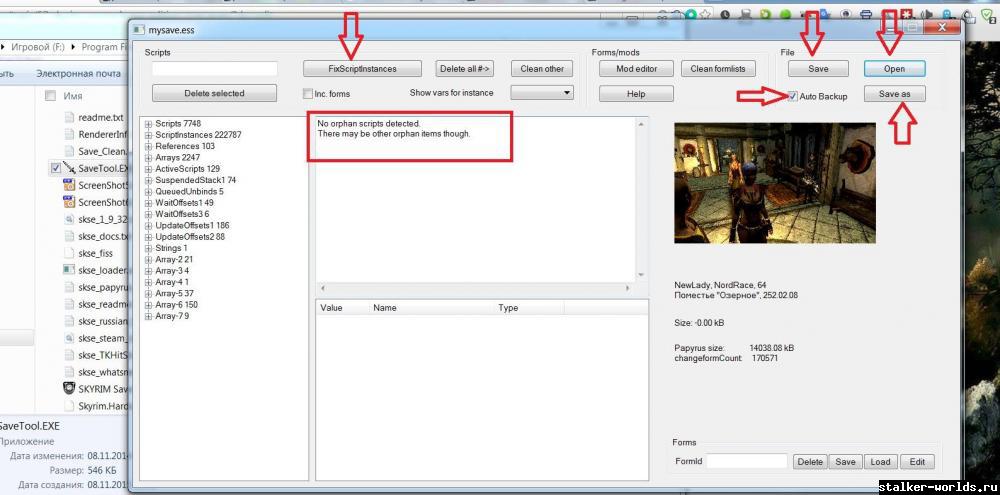

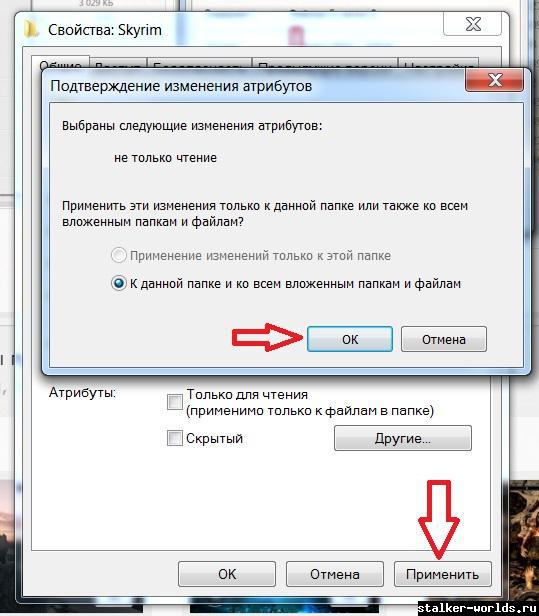
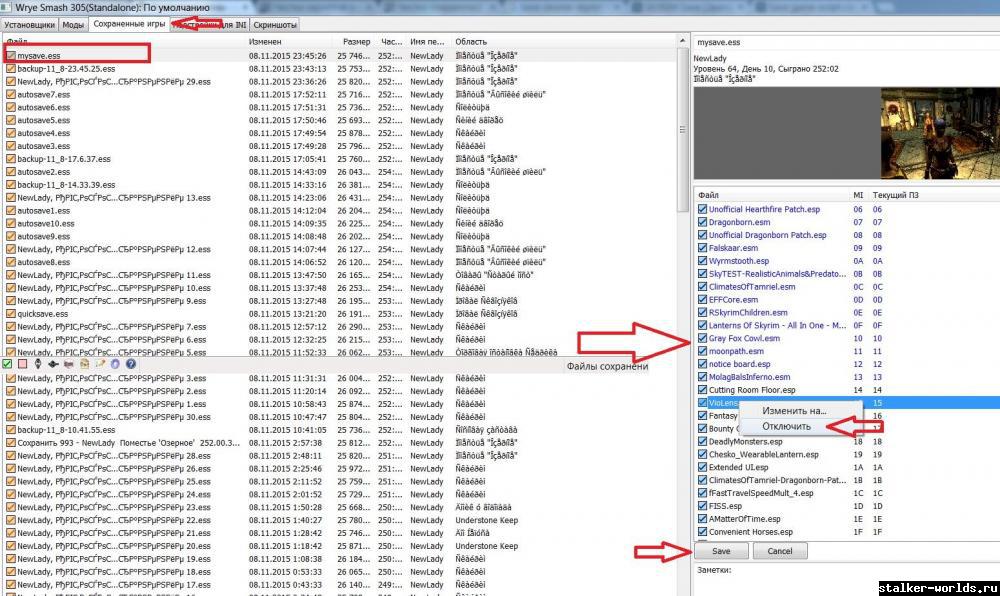
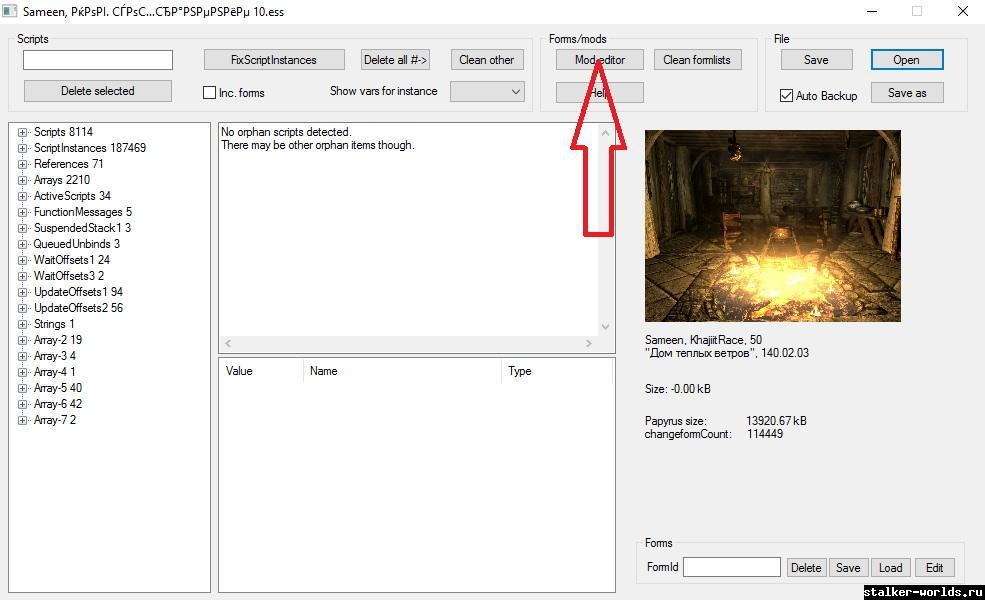
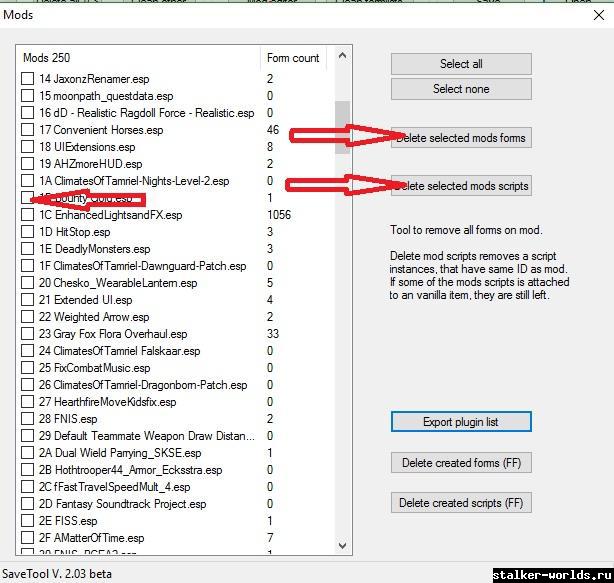


.png) Русский (RU)
Русский (RU).png) Український (UA)
Український (UA)
.png) English (ENG)
English (ENG)